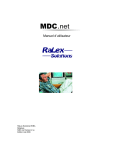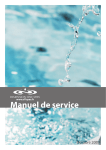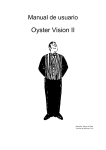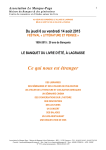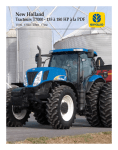Download Oyster Vision II
Transcript
Manuel d’utilisation Oyster Vision II Version : Mai 2006 Version logicielle 1.05 Utilisation conforme à la destination L’utilisation conforme à la destination de ce produit est un montage fixe sur un camping car ou une caravane dont la vitesse ne doit pas dépasser 130 km/h. Lorsque le véhicule porteur est en stationnement, le produit est capable d’orienter automatiquement l’antenne parabolique intégrée vers un des satellites européens géostationnaires de diffusion directe de télévision. L’alimentation électrique doit être fournie par un réseau de bord automobile conforme aux normes en vigueur et présentant une tension nominale de 12 V ou 24 V. Toute utilisation autre que définie ci-dessus est interdite. Veuillez également observer les consignes suivantes du fabricant : • L’appareil dans son ensemble ne doit pas être modifié par suppression de composants individuels ou ajout d’autres composants. • L’utilisation d’antennes paraboliques ou de têtes de réception autres que les pièces d’origine n’est pas autorisée. • Le montage doit être assuré par un personnel possédant les qualifications adéquates. • Les directives afférentes reconnues par le secteur de l’automobile doivent être observées. • Le montage n’est autorisé que sur des toits de véhicules rigides et présentant une résistance et une stabilité de forme suffisantes. • Le produit ne nécessite aucun entretien régulier. Ne pas ouvrir les boîtiers. Faites toujours effectuer les opérations de vérification par un technicien qualifié. • En cas de doute ou de problème, veuillez vous adresser au fabricant ou à un atelier spécialisé agréé par le fabricant. 1 Table des matières Utilisation conforme à la destination Table des matières Introduction Pour commencer Mise sous et hors tension Menu de vue d’ensemble Recherche automatique Recherche manuelle Changement de satellite Option de menu « Réglages » Système DiseqC Redémarrage du système Tableau des anomalies Tableau des anomalies DiseqC Consignes de sécurité Annexe - satellites à rechercher Réception dans les pays éloignés Consignes concernant la protection de l’environnement Contact et service 2 1 2 3 4 6 7 8 9 10 12 18 22 23 24 26 27 29 30 31 Introduction Les présentes instructions décrivent le fonctionnement et l’utilisation du système satellite automatique Oyster Vision II. Les consignes relatives au montage figurent dans les instructions de montage également fournies. La fiabilité et les performances du système ne peuvent être garanties que si toutes les instructions de montage et d’utilisation ont été observées. Votre Oyster Vision II est un système intelligent de réception TV par satellite qui peut s’orienter automatiquement vers un satellite prédéfini à condition de se trouver dans la zone de couverture du satellite en question. Veillez toujours à ce que la vue soit dégagée vers le sud. Vus de l’Europe, tous les satellites se trouvent plus ou moins au sud. Lorsque la vue du satellite est obstruée par des obstacles (bâtiment, montagne, arbres, etc.), l'orientation automatique et la réception de la télévision sont impossibles. Au début de ce document, vous trouverez des consignes concernant l’utilisation des fonctions générales de votre Oyster Vision puis, dans les pages suivantes, des informations sur les possibilités de réglage. Les dernières pages seront consacrées à divers détails techniques du Oyster Vision. 3 Pour commencer Pour le montage et la première mise en service de votre Oyster Vision ainsi que les travaux de câblage nécessaires, nous avons rédigé des Instructions de montage séparées. Toutes les opérations, du déballage à la première mise sous tension et aux divers réglages de base, en passant par le montage et le branchement, y sont expliquées. Une fois que vous aurez soigneusement exécuté tous les points des instructions de montage, votre Oyster Vision sera pleinement opérationnel. La commande du système s’effectue entièrement à partir du boîtier de commande. Vision Ce boîtier peut être placé à l’endroit de votre choix, en tenant toutefois compte du fait qu’il n’est pas étanche. Vous devrez peut-être aussi retirer la feuille de protection de l’affichage. Dans la partie affichage du boîtier de commande, vous obtiendrez diverses informations sur l’état de fonctionnement actuel du système. Pour pouvoir lire ces informations, il est recommandé de placer le boîtier de commande dans un endroit facilement accessible. Vous pouvez choisir un endroit très sombre car l’affichage est rétroéclairé. 4 Pour des raisons de sécurité de fonctionnement, veuillez ne débrancher le boîtier de commande que lorsque votre Oyster Vision est au repos. C’est le cas lorsqu’aucun texte n'est affiché à l'écran. 5 Mise sous et hors tension L’utilisation de votre Oyster Vision ne pose aucune difficulté. Appuyez : votre Oyster Vision se met immédiatement en sur la touche service. Mais n’oubliez pas d’allumer votre récepteur satellite et votre téléviseur / écran plat. Le système Oyster Vision fonctionne de manière totalement indépendante du téléviseur et du récepteur mais la réception télévision ou radio sera bien évidemment impossible si ces appareils sont éteints. Après la mise sous tension, l’antenne parabolique se redresse et adopte dans un premier temps la position correspondant à la dernière localisation de satellite. Si l'emplacement du véhicule a changé entretemps, le système ne détecte aucun signal et lance la recherche automatique de satellites. Pour la sélection (réglage de base) du satellite souhaité, veuillez vous reporter au chapitre Option de menu « Réglages » (voir page 12). Si, après le déploiement du système, aucune image n’apparaît à l’écran et le système ne passe pas en mode de recherche automatique, c’est qu’il était utilisé en mode manuel au moment de la dernière mise hors tension. Dans ce cas, veuillez vous reporter aux chapitres « Recherche automatique » et « Recherche manuelle » (voir pages 8 et 8). Pour mettre le système à l’arrêt, appuyez simplement une nouvelle fois sur la touche en mode repos. : le Oyster Vision se rétracte immédiatement et passe Pour interrompre le mouvement de déploiement ou de rétraction du système, appuyez simplement sur la touche immédiatement. 6 : l’antenne s’immobilise Menu de vue d’ensemble Lorsque votre Oyster Vision est activé et à condition qu'il n’effectue aucune opération particulière (comme un déploiement ou une rétraction, une recherche automatique ou un changement de satellite), vous pouvez accéder directement au menu de vue d’ensemble, à partir duquel vous avez la possibilité d’effectuer toutes les opérations ou de bifurquer vers le menu principal. Les touches et vous permettent de naviguer dans ce menu, la touche d’activer les fonctions individuelles. « Mode satellite » Le système est en mode normal. Appuyez sur ou pour parcourir les différentes options du menu. Recherche auto. Recherche automatique (voir page 2) Rech. manuelle Recherche manuelle (voir page 2) Chang. Satellite Changement de satellite (voir page 2) Réglages La touche fait s'afficher l’option de menu « Réglages ». (Voir page 12). 7 Recherche automatique Après mise sous tension du système à l’aide de la touche , l’antenne se déploie et adopte dans un premier temps la dernière position de réception satellite. Si aucun satellite n’est reçu, le système active la recherche entièrement automatique du satellite préréglé (ASTRA 1 par défaut). Pour le changement du choix de satellite recherché, reportezvous au chapitre Option de menu « Réglages » (voir page 12). Une fois le satellite localisé, la recherche cesse et une image s’affiche sur le téléviseur. Si aucune image ne s’affiche sur le téléviseur après plusieurs minutes de recherche, vous vous trouvez probablement dans une zone où le satellite préréglé ne peut pas être reçu ou bien un obstacle est présent dans la direction de réception du système. Dans ce cas, le message « nicht gefunden? » (pas trouvé ?) s’affiche à l’écran de l'appareil de commande. Sélectionnez un autre satellite à localiser ou assurez-vous qu’aucun obstacle ne perturbe la réception (déplacez le véhicule au besoin). Pour la recherche entièrement automatique, le système suppose toujours que votre véhicule se trouve dans une position parfaitement horizontale. Si ce n’est pas le cas, le temps de recherche peut être plus long. Lorsque le système est déjà déployé, procédez comme suit pour lancer une nouvelle recherche automatique : - Appuyez sur la touche jusqu’à ce que le message « Recherche auto. » apparaisse à l’écran. - Appuyez sur la touche . Si le récepteur n’est pas en marche à la fin de la recherche automatique, le message correspondant s’affiche à l’écran. 8 Recherche manuelle La recherche manuelle est principalement utilisée pour réaliser le réglage fin d’un satellite localisé lorsque les conditions de réception sont défavorables. Elle vous permet aussi de définir un nouveau satellite qui n’est pas encore enregistré dans la mémoire de l’appareil de commande. Commencez par régler le récepteur sur un canal prédéfini diffusé par le satellite choisi. Appuyez sur la touche jusqu’à ce que le message « Rech. manuelle » apparaisse à l’écran de l'appareil de commande. Après avoir appuyé sur la touche , vous pouvez modifier pas à pas la position de l’antenne à l’aide des touches fléchées. Dans un premier temps, le réglage de l'angle de rotation contient une valeur par défaut. Le basculement entre angle de et rotation et angle d’inclinaison s’effectue en appuyant sur la touche simultanément sur une touche fléchée. A l’aide des touches fléchées, ajustez le système dans les deux axes de déplacement sur le signal le plus intense possible. Une fois que vous avez réglé l’antenne sur une position de réception optimale pour l’emplacement actuel, vous pouvez mémoriser cette . position en appuyant une nouvelle fois sur la touche La position ainsi mémorisée sera la première position adoptée par l’antenne lors de la prochaine mise sous tension de l’appareil. Même si aucun signal de satellite n’est détecté dans cette position, la recherche automatique ne s’effectue pas si vous avez précédemment mémorisé une position réglée manuellement. Si vous le souhaitez, lancez la recherche automatique à l’aide du menu (voir aussi page 2). , la Si la « recherche manuelle » est interrompue avec la touche position actuelle n’est pas mémorisée. Le système reprend sa position de départ. 9 Changement de satellite Il est bien évidemment toujours possible d’effectuer un changement de satellite en entrant un autre satellite dans l’option de menu « Rech. satellite » puis en sélectionnant la recherche automatique. Toutefois, pour faciliter et accélérer le passage à un autre satellite, le système a été doté d'une fonction de changement rapide de satellite, qui vient compléter le système DiseqC. Elle permet d’accrocher quatre satellites prédéfinis dans un temps extrêmement court. Cependant, le changement de satellite ne fonctionne de manière satisfaisante que lorsque les satellites réglés sont réellement captables à partir de l'endroit où vous vous trouvez. Préréglage : Sélectionnez l’option de menu « Position sat » et affectez les satellites appropriés aux positions (voir page 2). Si vous n’affectez pas la totalité des quatre positions possibles, les satellites définis en usine sont maintenus dans les positions restantes. Le préréglage est maintenant terminé. Vous pouvez quitter le menu de réglage. Le passage à un autre satellite s’effectue très simplement : Faites défiler le menu de vue d’ensemble en appuyant de manière répétée sur la touche jusqu’à ce que l’affichage « Chang. Satellite » apparaisse à l’écran. Appuyez maintenant sur la touche : le satellite actuellement capté s’affiche à l’écran. Pour naviguer entre les 4 satellites préréglés, appuyez sur la touche ou . Astuce : Si vous n'affectez pas les quatre positions possibles et que l’affichage des satellites définis en usine vous gêne lorsque vous faites défiler les positions, nous vous suggérons d’affecter les mêmes satellites à plusieurs positions. Pour basculer entre Astra et Atlantic Bird 3 seulement par exemple, affectez Astra à la position 1, Atlantic Bird 3 à la position 2, de nouveau Astra à la position 3 et de nouveau Atlantic Bird 3 à la position 4. . Ainsi, en faisant défiler les options avec ou , seuls s’afficheront Astra et Atlantic Bird 3 en alternance. Une fois le satellite de votre choix affiché à l’écran, appuyez sur la touche pour l’accrocher directement. L’affichage revient ensuite en « Mode Satellite ». 10 Ce changement de satellite dure quelques secondes après une recherche automatique. Lorsqu’un satellite a déjà été accroché une fois et que depuis, aucune recherche automatique n'a été lancée et le véhicule est resté stationnaire, l'orientation s'effectue beaucoup plus rapidement. Toutefois, après un nouveau cycle de rétraction et déploiement du système, c’est le satellite à rechercher défini (voir page 14) que le système accroche en premier. 11 Option de menu « Réglages » Cette option de menu vous permet de modifier les différents réglages du système ou d’accéder à diverses fonctions. Pour accéder aux différentes possibilités de réglage, vous devez donc toujours commencer par ouvrir le menu principal. Dans le menu de vue d’ensemble, accédez simplement à l’option Réglages et appuyez sur la touche pour activer le menu. Le menu n’est pas accessible lorsque le système est hors tension. Vous devez donc mettre le Oyster Vision sous tension avant de pouvoir utiliser le menu. Utilisation du menu La commande s’effectue à tous les niveaux du menu à l'aide des touches fléchées et . Ces touches permettent de sélectionner le sous-menu, la fonction ou l’option de réglage de votre choix. Pour activer l’option de . menu affichée, appuyez sur la touche A l’intérieur des options de réglage, vous pouvez modifier les valeurs affichées (dans des limites définies) avec les mêmes touches fléchées et . La touche permet de valider la valeur de réglage et de revenir au niveau de sélection. Pour remonter d’un niveau dans l’arborescence du menu, sélectionnez l’option de menu Retour et appuyez sur la touche . 12 Structure du menu Chang. Satellite Recherche auto. Mode satellite Retour Ajustement méca. Rech. satellite Service Info Diseqc/Pos. sat DiseqC : Moniteur Retour (à Diseqc/Pos. sat) DiseqC : marche/arrêt Position sat. 4 Position sat. 3 Réglages Langue (à Réglages) Elévation mini Rech. manuelle Position sat. 2 13 Position sat. 1 Langue Sélection de la langue utilisée sur l'écran du boîtier de commande. Rech. satellite Choix de « Astra 1 », « HotBird », etc. (se reporter à l’annexe Satellites à rechercher, page 26). Sélectionnez le satellite qui d’une part diffuse le programme de votre choix et qui d’autre part peut être capté dans la région dans laquelle vous séjournez. Pour un programme en langue française en Europe, vous opterez dans la plupart des cas pour « Atlantic Bird 3 ». DiseqC/Pos. sat pour ouvrir le sous-menu Dans cette option de menu, appuyez sur DiseqC dans lequel vous pouvez effectuer les réglages pour le changement de satellite et le système DiseqC. (Pour plus de détails, reportez-vous aux pages 10 et 18). Service Info Cette fonction permet d’accéder à des informations intéressantes pour l’après-vente. Elévation mini Plage de valeurs de réglage : 8 à 30. Entrez ici l’élévation minimale que doit prendre votre antenne pendant la localisation du satellite. Cette fonction sert à « protéger » des pièces rapportées sur le véhicule comme un toit ouvrant HEKI ou un aérateur de toit lors du déplacement de l’antenne. 14 Plus l’élévation du satellite dans le ciel est faible, plus la hauteur de déplacement de la tête de réception (LNB) lors de la recherche de satellite sera basse au-dessus du toit. La présence d’éléments rapportés dans le rayon de rotation peut être à l’origine d’une collision et donc d’une détérioration de votre système Oyster Vision ou des éléments en question. Souvent, le système doit être monté dans un espace restreint. Le réglage Elévation mini empêche que la tête de réception descende en dessous d'une valeur donnée. Plus la valeur entrée est élevée, plus la limite inférieure pour la tête de réception est haute. Lorsque vous changez cette valeur, la tête de réception adopte immédiatement la position correspondante, ce qui vous permet de déterminer si la valeur est acceptable. Dans la zone de réception du système Oyster Vision, le satellite Astra 1 ne présente jamais des valeurs d’élévation inférieures à environ 14°. Pour d’autres satellites, cette valeur peut être cependant plus basse. Attention : Si vous réglez une valeur trop élevée, vous risquez de ne plus pouvoir capter le satellite de votre choix, en particulier dans les parties septentrionales de l'Europe ! Ajustement méca. Cette option permet aux techniciens après-vente d’effectuer des réglages de base mécaniques sur le système. 15 Sous-menu DiseqC : DiseqC : Moniteur Vous pouvez utiliser cette fonction pour déterminer quelles commandes DiseqC votre récepteur envoie lors d’un changement de chaîne et si les commandes sont conformes. Elle peut donc vous aider à programmer correctement votre récepteur et votre Oyster Vision. Une ligne s’affiche avec des chiffres et des lettres. Dans un premier temps, seul le chiffre le plus à gauche est important. Les autres informations à droite, qui représentent les octets de données de transmission, peuvent être utilisées par un technicien qualifié en cas de problèmes de réglage. Mais vous n’avez pas besoin d’en tenir compte. Le chiffre le plus à gauche représente le numéro de position (numéro de satellite) que votre récepteur a diffusé en dernier. Ce numéro de position est celui qu’accroche votre Oyster Vision en cas de recherche entièrement automatique des satellites. DiseqC : Marche/arrêt Réglage par défaut : Arrêt DiseqC permet un changement de satellite entièrement automatique lorsque, en changeant de chaîne, vous sélectionnez un autre satellite sur votre récepteur compatible DiseqC. A ce sujet, nous vous invitons à vous reporter également au chapitre sur le changement de satellites en page 2. N’activez la fonction DiseqC que lorsque vous souhaitez changer fréquemment de satellites et si votre récepteur est compatible DiseqC. Même si la fonction DiseqC est activée (DiseqC : Marche), elle n'est active que lorsque votre Oyster Vision est en mode d’attente. Vous savez que ce mode est activé lorsque (menu princip.). ou ( mode satellite) est affiché sur le boîtier de commande. Les commandes DiseqC ne sont pas prises en compte lorsque vous vous trouvez dans le menu ou qu’une fonction particulière a été activée. 16 Remarque : Pour pouvoir utiliser les fonctions DiseqC, vous devez programmer votre Oyster Vision et votre récepteur de manière correcte et compatible. Pour la programmation du récepteur, veuillez impérativement consulter les instructions d’utilisation de ce dernier. Position SAT Affectation des satellites de la position 1 à la position 4. Vous avez la possibilité de sélectionner jusqu’à 4 positions (satellites) par la méthode normale de changement de satellite ou la méthode DiseqC. A chacune des 4 positions peut être affecté un satellite figurant dans la liste des satellites à rechercher. Sélectionnez d’abord « Position 1 », puis appuyez sur la touche . A l’aide des touches fléchées, sélectionnez maintenant le satellite souhaité . pour cette position. Confirmez votre sélection en appuyant sur Pour les positions 2 à 4, procédez comme indiqué pour la position 1. Pour l’espace francophone, il est recommandé d'affecter Atlantic Bird 3 à la position 1 et Astra 1 à la position 2. Ceci correspond aussi au réglage par défaut. Veuillez vous reporter aux explications figurant dans le chapitre « Système DiseqC » en page 18. 17 Système DiseqC1 Qu’est-ce que DiseqC ? Avec la multiplication des satellites de télévision s'est accrue la demande de pouvoir capter les chaînes de différents satellites. C’est pour sélectionner le satellite souhaité qu’a été mis au point, entre autres, le système DISEqC, un signal de commutation qui permet, avec un seul récepteur, de recevoir plusieurs satellites par simple sélection de la chaîne appropriée. Le système a été conçu à l’origine pour des installations domestiques fixes. Pour ce faire, les différents systèmes de réception (antennes paraboliques) sont reliés à un commutateur multiple compatible DISEqC (souvent monté sous le toit du bâtiment), auquel le récepteur satellite est également raccordé. Lorsque le récepteur envoie le signal DISEqC approprié au commutateur multiple, ce dernier met à la disposition du récepteur les chaînes du satellite sélectionné. Le signal DISEqC est un signal normalisé utilisable par la quasi totalité des récepteurs satellites numériques modernes (récepteurs DVB-S). Le système Oyster Vision utilise ce signal DISEqC pour accrocher automatiquement jusqu'à quatre satellites prédéfinis. La première configuration d’un système DISEqC est une opération relativement complexe qui n’est pas à la portée de tout le monde. En cas de doute, faites configurer le système par un technicien expérimenté. Par ailleurs, le système ne fonctionne de manière satisfaisante que lorsque les satellites réglés sont réellement captables à partir de l'endroit où vous vous trouvez. Si cela n’est pas le cas, procédez à l’accrochage du satellite en utilisant le réglage « Rech. satellite » (voir page 14) et la recherche automatique (voir page 8). DISEqC (Digital Satellite Equipment Control) est une marque déposée de l’opérateur de satellites EUTELSAT 1 18 La programmation : La condition de base pour la réussite de la configuration est que les canaux des satellites captables souhaités soient déjà mémorisés dans votre récepteur. Si cela n’est pas le cas, la première chose à faire est de mémoriser les chaînes. Pour ce faire, cherchez les satellites appropriés à l’aide de votre Oyster Vision en sélectionnant le satellite à rechercher (voir page 2) et en utilisant la fonction de recherche automatique. Une fois le satellite localisé, lancez la fonction de recherche de chaînes de votre récepteur satellite. Pour plus de détails, reportez-vous aux instructions d’utilisation du récepteur satellite. Vous devrez ensuite affecter dans votre récepteur une position DISEqC au satellite approprié. Pour cette opération, reportez-vous également aux instructions d’utilisation de votre récepteur satellite. Exemple : Vous voulez sélectionnez deux satellites au moyen de DISEqC. Le premier doit être Astra 1, le second Atlantic Bird 3. . Si les chaînes des deux satellites ne sont pas mémorisées dans votre récepteur, une recherche de chaînes doit être effectuée après la recherche automatique du satellite concerné. Une fois les chaînes des satellites mémorisées dans le récepteur; affectez la position appropriée aux satellites. Dans le menu de réglage d’un récepteur du commerce, ces informations pourraient s’afficher comme suit : Satellite 1 Satellite 2 ASTRA1 DISEqC : A ATLANTIC BIRD 3 DISEqC : B Une fois les positions mémorisées, quittez le menu de réglage du récepteur et sélectionnez une chaîne en mémoire. Puis assurez-vous que votre système fonctionne correctement. Pour ce faire, sélectionnez l’option de menu « DISEqC Moniteur » sur votre Oyster-Vision. (voir « Structure du menu » page 2) L’écran affiche une série de chiffres et de lettres : seul le premier chiffre à gauche (position du satellite) nous intéresse pour l'instant. 19 Affichage sur l’écran du boîtier de commande du système Oyster Vision : Position du satellite 1 Position du satellite 2 Une fois que vous avez sélectionné une chaîne dans le récepteur, le numéro de position du satellite affecté à cette chaîne dans le récepteur doit apparaître ici. Il s’agit d’une des conditions essentielles au bon fonctionnement du système ! Si cela n’est pas le cas, il est inutile de poursuivre l’opération de configuration car il est certain que le système DISEqC ne pourra pas fonctionner. Si un message d’erreur s’affiche à l’écran, reportez-vous au Tableau des anomalies en page 2. Dans notre exemple, le chiffre 01 devrait apparaître après la sélection d’une chaîne Astra car Astra a été affecté à la position A (1). En cas de basculement sur une chaîne Atlantic Bird 3, le chiffre 02 devrait s’afficher, car la position B (2) a été affectée à ce satellite. Une fois que l’affichage de position fonctionne de manière fiable, vous devez affecter la position de satellite au satellite correspondant dans le boîtier de commande. Pour ce faire, sélectionnez l’option de menu « Position SAT » (voir page 2). Dans notre exemple, nous allons affecter la position 1 à Astra1 et la position 2 à Atlantic Bird 3. Une fois ce réglage effectué, sélectionnez l’option « DiseqC Marche/arrêt » (voir page 15) sur le boîtier de commande Oyster Vision, puis (DiseqC : Marche) avec la touche . La programmation est maintenant terminée. Vous pouvez quitter le menu de réglage. 20 L’étape suivante consiste à rechercher un des satellites préprogrammés à l’aide de la fonction de recherche automatique (voir page 2). Une fois le satellite localisé et après la sélection de la chaîne d'un autre satellite sur le récepteur, le système doit s'orienter vers le satellite en question. Cette opération dure quelques secondes après une recherche automatique. Lorsqu’un satellite a déjà été accroché une fois, qu’aucune recherche automatique n'a été lancée entre-temps et que le véhicule est resté stationnaire, l'orientation s'effectue beaucoup plus rapidement. Veuillez noter que les commandes DISEqC ne sont prises en compte que lorsque le système Oyster Vision est en mode d’attente. Ce mode est actif lorsque le message (menu princip.) ou (mode satellite) est affiché à l’écran. Si une autre option de menu est affichée à l'écran du boîtier de commande, aucune commande DISEqC n’est prise en compte ! 21 Redémarrage du système Comme tout système informatique, votre Oyster Vision peut « planter » (panne du programme). La cause peut être un facteur extérieur, comme une perturbation électromagnétique importante, ou une erreur logicielle qui n’a pas encore été décelée. Si vous trouvez que votre Oyster Vision réagit mal ou plus du tout à vos commandes, vous devez redémarrer le microprocesseur. Vous pouvez le faire de différentes manières. - Si le fusible dans le faisceau est facilement accessible, retirez-le puis reposez-le après quelques secondes. - Si le fusible est inaccessible, débranchez le connecteur Western sur le côté droit du boîtier de commande. Pour ce faire, poussez le clip en plastique contre le corps du connecteur depuis l'arrière, puis retirez le connecteur de l’appareil. Puis appuyez simultanément sur les touches et du boîtier de commande, maintenez-les enfoncées et rebranchez le connecteur Western. Vous pouvez maintenant relâcher les deux touches. Dans les deux cas, votre Oyster Vision exécutera un redémarrage interne. Si le système était déployé, il va d’abord se rétracter. Après le redémarrage, le système est en mode repos mais il peut être réactivé de la manière habituelle au moyen de la touche 22 . Tableau des anomalies Pendant l’utilisation de l’unité d’antenne automatique, des anomalies peuvent survenir lorsque par exemple la liberté de mouvement de l’antenne n’est plus assurée (branches, neige, etc.). Certaines de ces anomalies sont automatiquement détectées et signalées sur l’écran de l’appareil de commande. Description l’anomalie de Remède Aucun signal n’a été La vue vers le sud est-elle dégagée reçu lors de la recherche ? Vous trouvez-vous dans la zone d’un satellite de réception du satellite défini ? L’angle d’obliquité de la tête de réception a-t-il dû être modifié en raison de votre emplacement (page 11) ? Le message « erreur de moteur Y » ou « erreur de moteur X » apparaît dans l’affichage Des objets dépassent-ils dans la zone de mouvement de l’antenne ? La tension d’alimentation est-elle trop faible (batterie déchargée) ? L’antenne ne réagit pas Le fusible est-il grillé ? Tous les après la mise sous câbles sont-ils correctement tension ou ne répond branchés ? pas aux commandes. 23 Tableau des anomalies DiseqC Anomalie possible Dans l’option de menu « DiseqC Moniteur », l’affichage ne change pas après un changement de chaîne ou bien indique Dans l’option de menu « DiseqC Moniteur », l’écran affiche des numéros de position (numéros de satellite) incorrects après un changement de chaîne sur le récepteur. Cause et mesure corrective La fonction DISEqC n’est pas activée sur le récepteur. Activer la fonction DISEqC sur le récepteur. (Se reporter aux Instructions d’utilisation du récepteur) Certains récepteurs offrent des fonctions spéciales étendues en plus de la fonction DISEqC standard. Ne pas les activer ! Dans un tel cas, contrôler si la version de DISEqC équipant votre récepteur est 1.0, 1.1 ou 1.2. En outre, certains signaux DISEqC 2.xx peuvent être mal interprétés par le Oyster Vision. Contrôler le réglage sur le récepteur satellite. Activer la fonction DISEqC la plus simple. (Se reporter aux instructions d’utilisation du récepteur satellite) La fonction DISEqC du Oyster Vision est-elle activée ? (DISEqC : Marche) Dans l’option de menu « DiseqC Moniteur », les valeurs s’affichent correctement mais le système ne réagit pas aux changements de chaîne sur le récepteur satellite Le boîtier de commande affichet-il « Menu princip. » ou « Mode satellite » ? Si une autre option de menu est active, les commandes DISEqC ne sont pas prises en compte ! 24 Dans l’option de menu « DiseqC Moniteur », les valeurs ne s’affichent pas correctement, le système se déplace au changement de chaîne mais l’écran reste noir. Le système poursuit le mauvais satellite : 1) Après la configuration de DISEqC, le système doit effectuer au moins une recherche automatique. 2) Les positions dans l’option « Position SAT » sont-elles correctement réglées ? L’affectation dans le Oyster Vision doit être la même que dans le récepteur. 3) Vous trouvez-vous dans une zone dans laquelle le satellite sélectionné via DISEqC n’est peut-être pas captable ? 25 Consignes de sécurité Pour le bon fonctionnement de votre Oyster Vision, il est essentiel que le système soit correctement raccordé au circuit d’allumage de votre véhicule (se reporter aux Instructions de montage). Lorsque le montage est correct, l’antenne se place automatiquement, en quelques instants, en position de repos à l’établissement du contact et s’y maintient. Si le système ne peut pas se rétracter (ou pas complètement) en raison d’une anomalie, il vous incombe en tant que conducteur du véhicule de veiller à ce que l’antenne soit correctement rangée. Avant chaque trajet, jetez un coup d’œil à l’unité extérieure pour vous assurer que l’antenne est complètement rétractée. Veuillez également noter que des dispositions légales différentes s’appliquent selon les pays concernant l’utilisation d’appareils électriques et électroniques. En tant qu’utilisateur d’un tel système, vous êtes responsable du respect des règles en vigueur. Votre Oyster Vision est uniquement homologué pour être raccordé à des accumulateurs au plomb du commerce d’une tension nominale de 12/24 volts et d'une capacité nominale d’au moins 50 Ah. Le fabricant rejette toute responsabilité pour des dommages directs ou indirects au système lui-même, aux systèmes de batterie, aux véhicules ou autres biens matériels qui résulteraient du branchement de systèmes de batterie inappropriés ou d'erreurs de montage ou de câblage. 26 Annexe - satellites à rechercher Ces satellites sont préprogrammés pour la recherche directe dans votre Oyster Vision. La sélection s’effectue dans le menu principal sous Menu princip. Æ Réglages SAT Æ Rech. satellite (voir page 14). ASTRA 1 C’est LE satellite pour l’espace germanophone. Toutes les chaînes en langue allemande, privées ou de droit public, ainsi que tous les tiers et leurs stations de radio. Ce satellite n’est malheureusement pas reçu (ou que de manière très limitée) en Turquie, dans la partie orientale de la Méditerranée et dans l’est de l’Europe. Toutefois, avec une antenne de 85 cm, la réception est en principe possible jusqu’aux Iles Canaries, au Maroc et même en Grèce. Par rapport aux anciennes chaînes analogiques, la zone de couverture numérique est nettement plus étendue. ASTRA 2 Ce satellite couvre essentiellement l’espace anglophone européen. Il diffuse les stations bien connues d’informations en langue anglaise. Sa zone de couverture est encore plus vaste que celle d’Astra 1. La zone de réception est toutefois divisée en une zone septentrionale et une zone méridionale. La totalité de l’offre de chaînes n’est disponible que dans la partie centrale de l’Europe. La réception des chaînes non codées de la BBC n’est toutefois sûre qu’en Grande-Bretagne et Irlande, en France, au Benelux et dans l’ouest de l’Allemagne. HOTBIRD (également appelé « Eutelsat Hotbird ») Comme Astra, Hotbird est un système de satellites complet, pas un satellite unique. Hotbird couvre véritablement toute l’Europe, même si ses signaux sont un peu moins puissants que ceux d’Astra. En Turquie et dans la partie orientale de l'espace méditerranéen, ainsi qu'en Afrique du Nord, Hotbird est la solution la plus simple pour capter des chaînes allemandes. THOR Couvre l’espace nord-européen tant du point de vue de l’offre de chaînes que de la zone de couverture. La quasi-totalité des chaînes diffusées par Thor est cependant codée. 27 SIRIUS Comme Thor, dessert principalement l’espace scandinave. Une petite partie de ses chaînes peut être cependant captée dans presque toute l’Europe. ATLANTIC BIRD 3 Dessert principalement la France et le Benelux, mais peut être facilement capté partout en Europe avec un transpondeur. Diffuse quelques chaînes françaises en numérique et non codé. ATLANTIC BIRD 2 Principalement utilisé pour les services Internet, mais diffuse aussi quelques chaînes de télévision normales. ATLANTIC BIRD 1 Diffuse différentes chaînes thématiques ainsi que des services numériques. HISPASAT Couvre principalement la péninsule ibérique et les Iles Canaries. L’offre de chaînes est adaptée aux besoins de l’espace hispanophone. EUTELSAT W3A C’est le satellite qui offre la zone de réception la plus étendue. Couvre la totalité de l’Europe ainsi que le Proche-Orient. Ces signaux sont toutefois nettement plus faibles que ceux des autres satellites, d’où l’utilisation recommandée d'une antenne de 85 cm. HELLAS SAT 2 Couvre la totalité de l’Europe et la partie orientale de la Méditerranée. L’offre de chaînes est pour l’essentiel hellénophone mais il diffuse aussi quelques chaînes en anglais. ASTRA 3 Anciennement connu sous le nom de DFS-Kopernikus. Principalement utilisé pour la diffusion de chaînes câblées allemandes, mais contient également une offre de chaînes tchèques et slovaques. 28 Réception dans les pays éloignés L’utilisation de la technique numérique moderne permet d’élargir parfois considérablement la zone de réception d’un satellite particulier. Toutefois, tous les satellites qui diffusent une chaîne intéressante pour un habitant du centre de l’Europe « visent » également le centre de l’Europe. Lorsque le système de réception se trouve hors de cette zone, l’antenne regarde le satellite « de côté ». Cet effet est appelé « angle d’obliquité » ou « angle de polarisation » et se produit notamment dans les régions comme le Portugal, le sud de l’Espagne, le Maroc, la Grèce, la Turquie et les îles Canaries. Les circuits électroniques de réception compensent cet effet mais, dans de nombreux cas, une « aide » manuelle s’impose. Elle consiste à tourner de quelques degrés la tête de réception de l’antenne. Réglage de l’antenne dans les différentes régions (Correction de l’angle d’obliquité, valeurs approximatives) Astra I Hotbird Sud de l’Espagne +10° +15° Portugal +15° +25° Maroc, Gibraltar +10° +20° Iles Canaries +25° +35° Grèce - 20° -12° Turquie, ouest de la Russie - 17° -15° Autres régions 0° 0° Pour les degrés positifs, tourner l’antenne (vue depuis la tête de réception dans l’antenne parabolique) DANS LE SENS DES AIGUILLES D’UNE MONTRE ; pour les degrés négatifs, tourner DANS LE SENS INVERSE DES AIGUILLES D’UNE MONTRE. Les corrections inférieures à 15° ne sont pas indispensables si la réception est de bonne qualité. 29 Consignes concernant la protection de l’environnement A la fin de sa durée de vie, ce produit ne doit pas être éliminé avec les déchets ménagers normaux. Il doit être déposé dans un point de collecte pour le recyclage des appareils électriques et électroniques. C'est la signification de ce symbole qui figure sur le produit, dans les instructions d’utilisation ou sur l’emballage. Les matériaux sont recyclables en fonction de leur identification. En faisant en sorte que vos appareils usagés soient soumis au recyclage, à la valorisation matières ou à un autre type de valorisation, vous faites une contribution importante à la protection de notre environnement. Veuillez vous renseigner auprès des autorités locales sur les modalités locales d’élimination des déchets. 30 Contact et service Pour toute question sur l’utilisation du Oyster Vision, n’hésitez pas à nous téléphoner au : ten Haaft France : +33 389 237365 Z.I. Est 75, Rue du Prunier, 68000 Colmar Téléphone ten Haaft Allemagne : +49 (0) 72 37 – 48 55 – 0 Nous sommes à votre service du lundi au vendredi de 7h30 à 17h30. Nous vous souhaitons beaucoup de satisfaction avec votre Oyster Vision. ten Haaft GmbH www.ten-haaft.de Courrier électronique : [email protected] 31